Verificare il contatore per ogni utente
Quando si specifica l'autenticazione utente sulla macchina, è possibile verificare il volume di stampa (valore del contatore) per ciascun utente. Quando si verifica la frequenza di stampa e lo stato di utilizzo degli utenti, è possibile utilizzare questa funzione per la gestione dei costi e il funzionamento della macchina.
Sono disponibili due tipi di contatori:
Contatore in base alla funzione
È possibile verificare lo stato di utilizzo delle funzioni Copiatrice, Stampante e Scanner per ciascun codice utente. Se si attiva l'Autenticazione codice utente, il contatore funziona.
Contatore per uso volume stampe
Il volume di stampa utilizzato è il numero totale di pagine stampate ponderato in base al numero di unità specificato per ciascuna funzione di stampa.
È possibile verificare il volume di stampa per ciascun utente e per ciascun codice utente. Se si attiva l'autenticazione base, l'autenticazione Windows, l'autenticazione LDAP o l'autenticazione codice utente, il contatore funziona.
Specificare l'utilizzo del volume di stampa massimo per ogni utente
È possibile confermare la funzione/contatore di utilizzo volume di stampa accedendo alla macchina come amministratore standard. Per azzerare il contatore, accedere come utente amministratore. Per stampare il contatore, accedere come amministratore macchina.
Effettuare l'accesso alla macchina come un amministratore dal pannello di controllo.
Accedere alla macchina come amministratoreNella schermata iniziale, premere [Impostazioni].

Premere [Contatore].
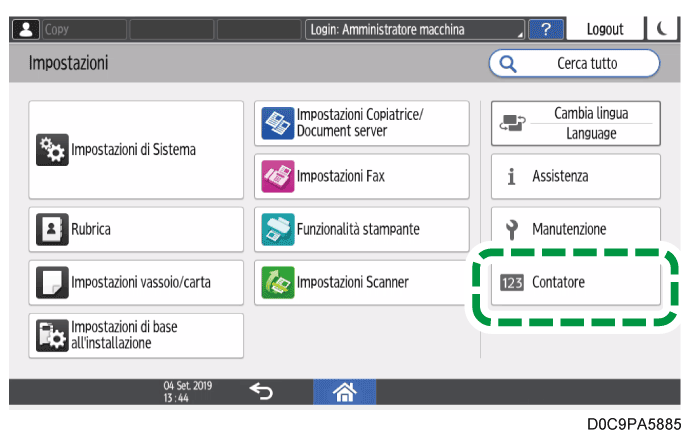
Premere [Visual./Canc./Stampa contatore per utente], quindi selezionare un contatore.
Confermare, azzerare o stampare il contatore.
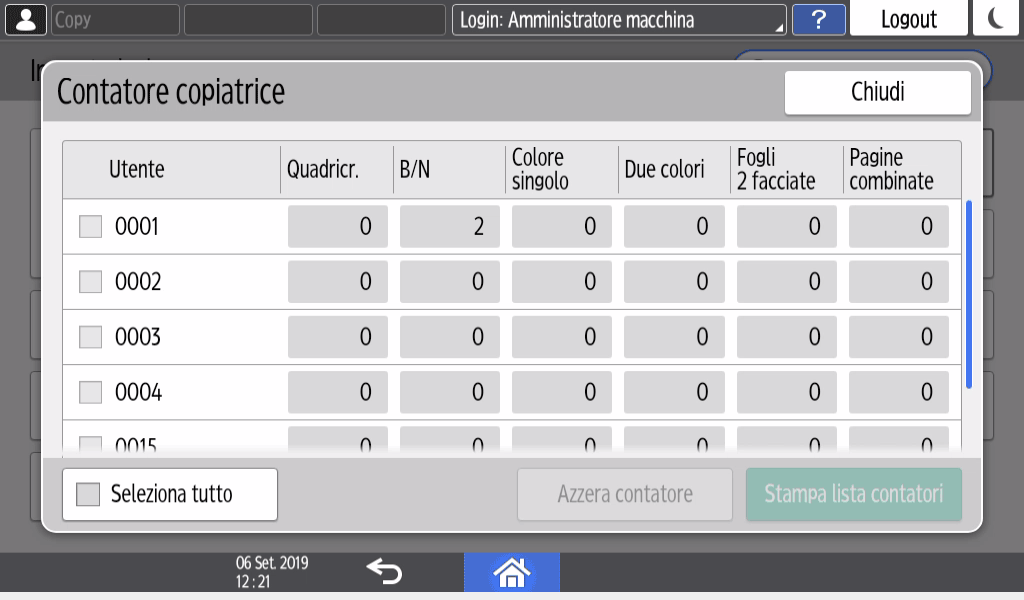
Per azzerare il contatore
Selezionare un utente.
Per azzerare i contatori di tutti gli utenti, selezionare [Seleziona tutto].Premere [Azzera contatore].
Confermare o selezionare il tipo di contatore, quindi premere [OK].
Per stampare il contatore
Selezionare un utente.
Per stampare i contatori di tutti gli utenti, selezionare [Seleziona tutto].Premere [Stampa lista contatori].
Confermare o selezionare il tipo di contatore, quindi premere [OK].
Premere [Chiudi] tre volte.
Premere [Home] (
 ) ed effettuare il logout dalla macchina.
) ed effettuare il logout dalla macchina.

È inoltre possibile azzerare la funzione/il contatore di utilizzo del volume di stampa tramite Web Image Monitor. Fare clic su [Contatore per utente] nel menu [Stato/Informazioni], selezionare uno o più utenti e quindi fare clic su [Tutti i contatori], o [Trasparente] per ciascuna funzione. Facendo clic su [Azzera contatori per tutti gli utenti per tipo], è possibile anche azzerare i contatori di tutti gli utenti contemporaneamente.